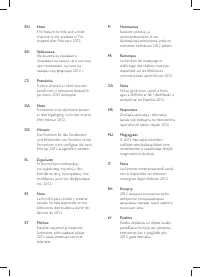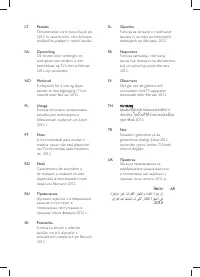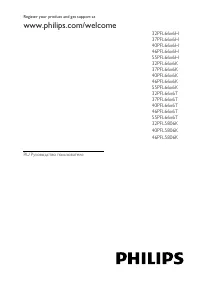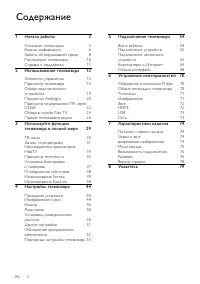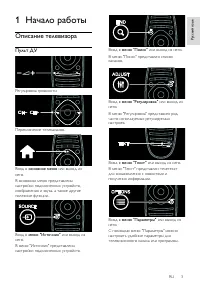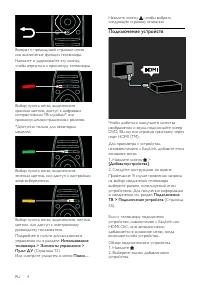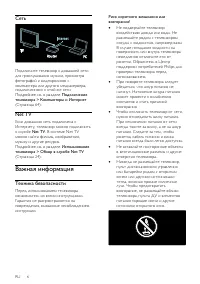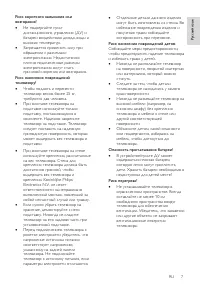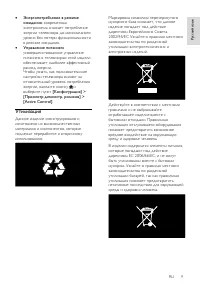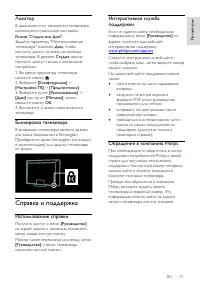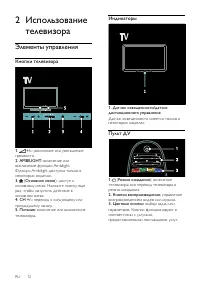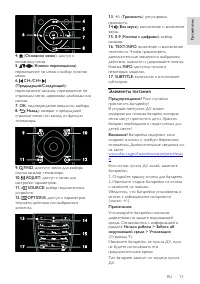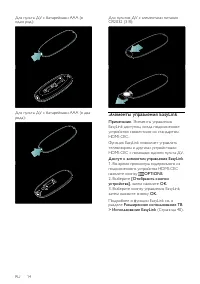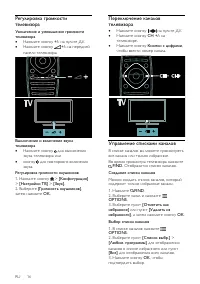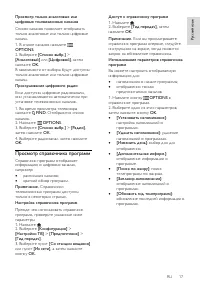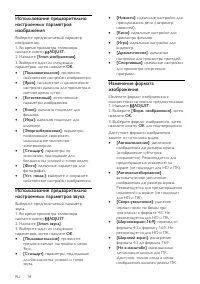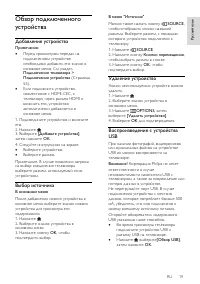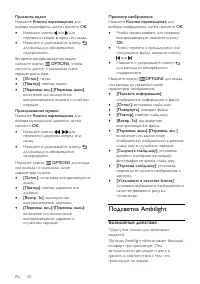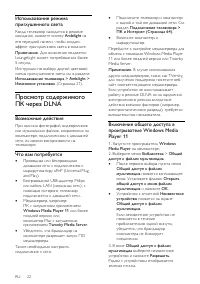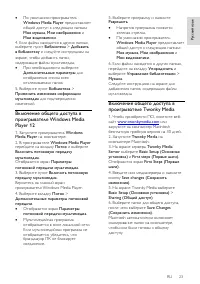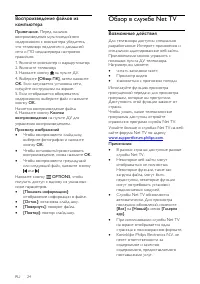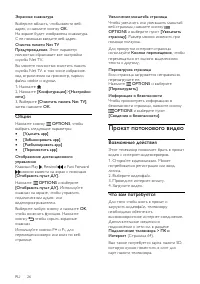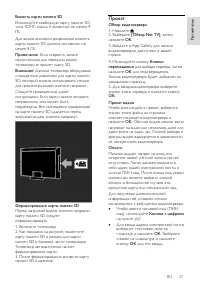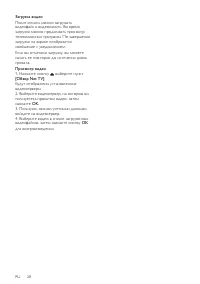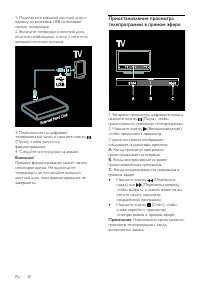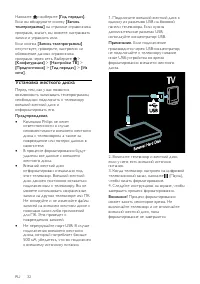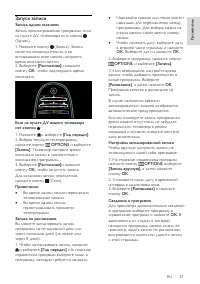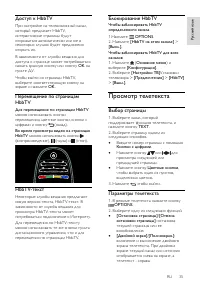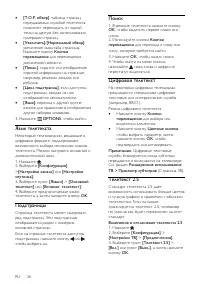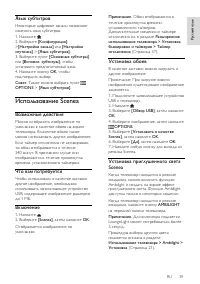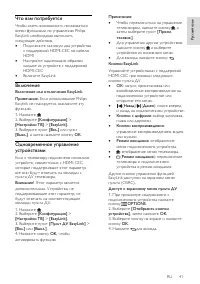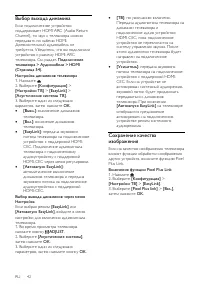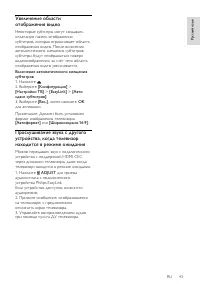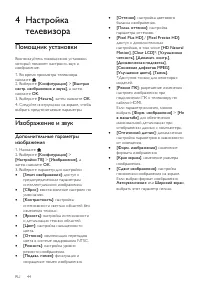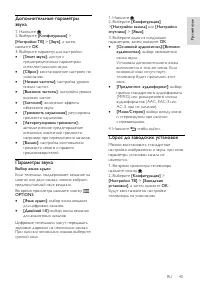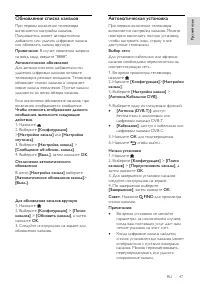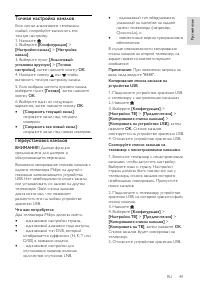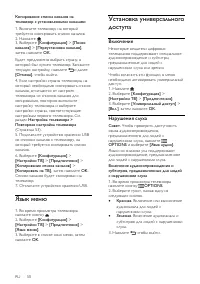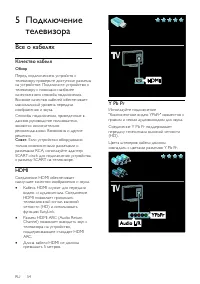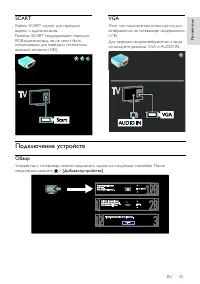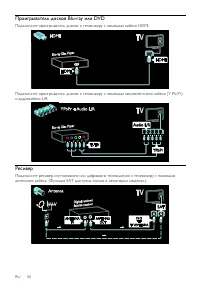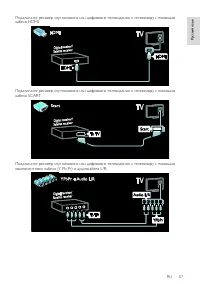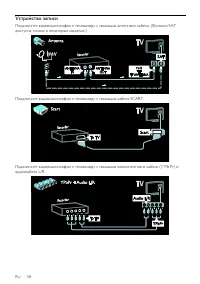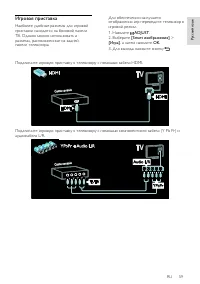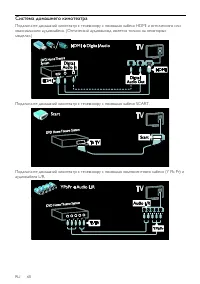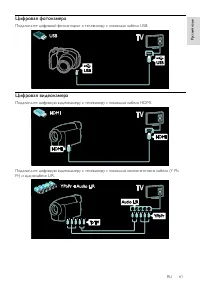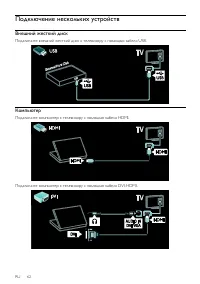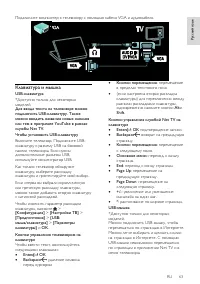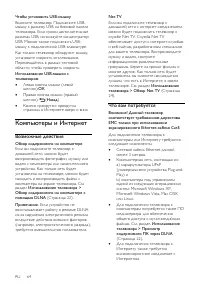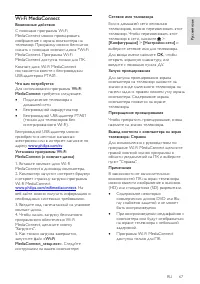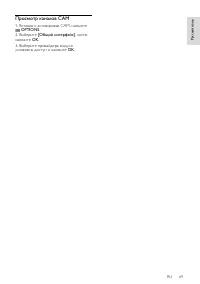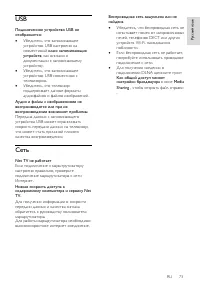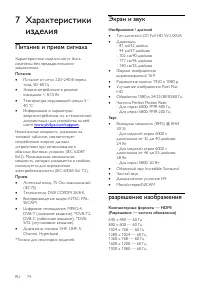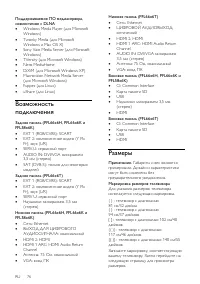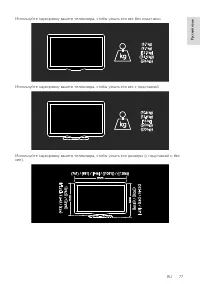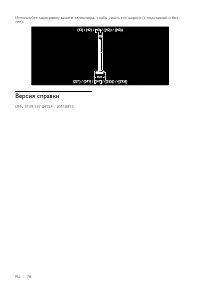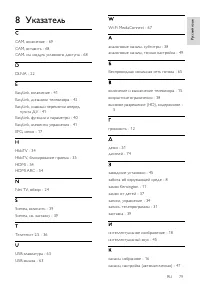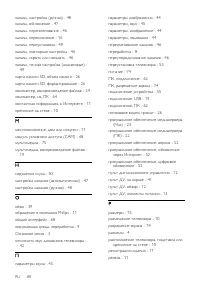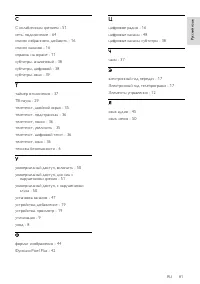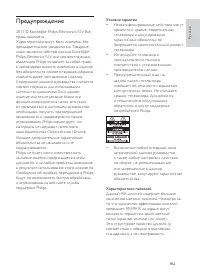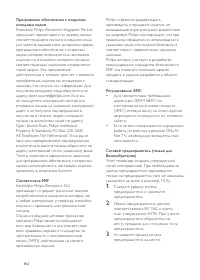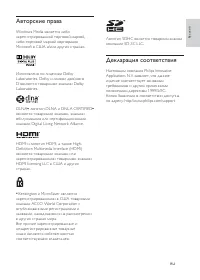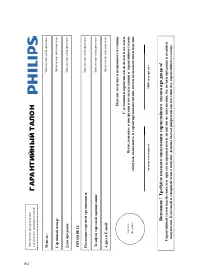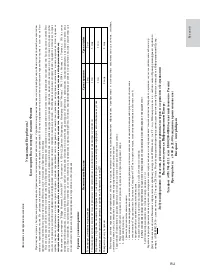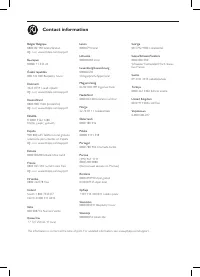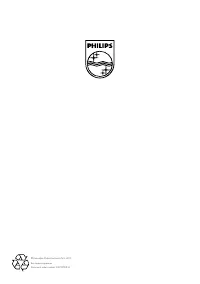Телевизоры Philips 46PFL6606H - инструкция пользователя по применению, эксплуатации и установке на русском языке. Мы надеемся, она поможет вам решить возникшие у вас вопросы при эксплуатации техники.
Если остались вопросы, задайте их в комментариях после инструкции.
"Загружаем инструкцию", означает, что нужно подождать пока файл загрузится и можно будет его читать онлайн. Некоторые инструкции очень большие и время их появления зависит от вашей скорости интернета.
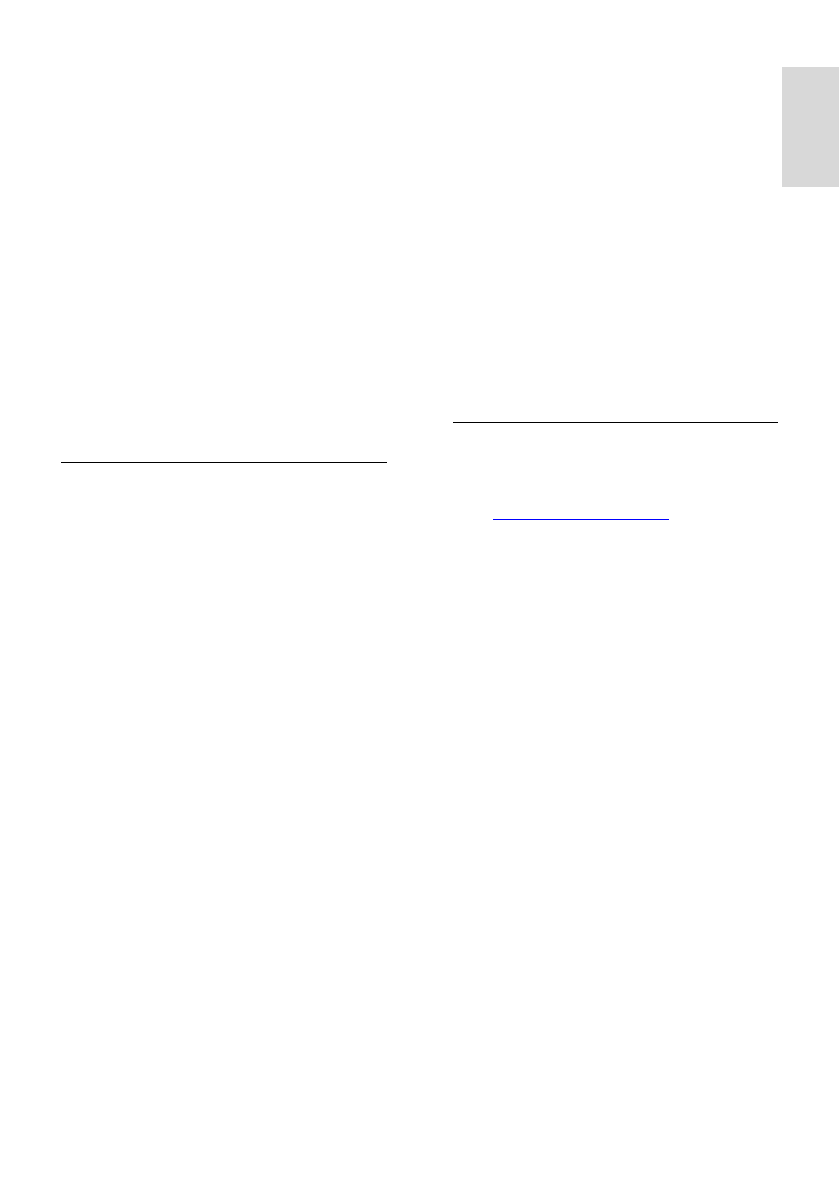
RU 23
Ру
сс
ки
й
язы
к
По умолчанию проигрыватель
Windows Media Player
предоставляет
общий доступ к следующим папкам:
Моя музыка
,
Мои изображения
и
Мои видеозаписи
.
4. Если файлы находятся в других папках,
выберите пункт
Библиотека
>
Добавить
в библиотеку
и следуйте инструкциям на
экране, чтобы добавить папки,
содержащие файлы мультимедиа.
При необходимости выберите
Дополнительные параметры
для
отображения списка всех
отслеживаемых папок.
5. Выберите пункт
Библиотека
>
Применить изменения информации
мультимедиа
для подтверждения
изменений.
Включение общего доступа в
проигрывателе Windows Media
Player 12
1. Запустите проигрыватель
Windows
Media Player
на компьютере.
2. В проигрывателе
Windows Media Player
перейдите на вкладку
Поток
и выберите
Включить потоковую передачу
мультимедиа
.
Отобразится экран
Параметры
потоковой передачи мультимедиа
.
3. Выберите пункт
Включить потоковую
передачу мультимедиа
.
Вернитесь на главный экран
проигрывателя Windows Media Player.
4. Выберите вкладку
Поток
>
Дополнительные параметры потоковой
передачи
.
Отобразится экран
Параметры
потоковой передачи мультимедиа
.
Мультимедийная программа
отображается в окне локальной сети.
Если мультимедийная программа не
отображается, убедитесь, что
брандмауэр ПК не блокирует
соединение.
5. Выберите программу и нажмите
Разрешить
.
Напротив программы появится
зеленая стрелка.
По умолчанию проигрыватель
Windows Media Player
предоставляет
общий доступ к следующим папкам:
Моя музыка
,
Мои изображения
и
Мои видеозаписи
.
6. Если файлы находятся в других папках,
перейдите на вкладку
Упорядочить
и
выберите
Управление библиотеками
>
Музыка
.
Следуйте инструкциям на экране для
добавления папок, содержащих файлы
мультимедиа.
Включение общего доступа в
проигрывателе Twonky Media
1. Чтобы приобрести ПО, посетите веб-
загрузите на компьютер Macintosh
бесплатную пробную версию на 30 дней.
2. Запустите
Twonky Media
на
компьютере Macintosh.
3. На экране сервера
Twonky Media
Server
выберите
Basic Setup (Основная
установка)
и
First steps (Первые шаги)
.
Отобразится экран
First Steps (Первые
шаги)
.
4. Введите имя медиасервера и нажмите
кнопку
Save changes (Сохранить
изменения)
.
5. На экране Twonky Media выберите
Basic Setup (Основная установка)
>
Sharing (Общий доступ)
.
6. Выберите папки для общего доступа,
после чего выберите
Save Changes
(Сохранить изменения)
.
Macintosh автоматически выполняет
сканирование папок на компьютере,
чтобы они были готовы к общему
доступу.